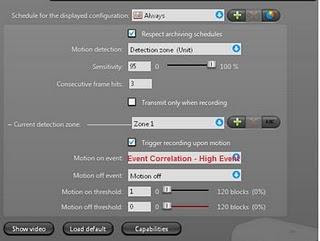セキュリティーセンターでiPhone iPad をサポートしました。
他社のiPhone iPad対応とはまったく違った使い方がサポートされています。
アラーム連携機能が特徴的です。
近日、詳細リポートをお送りいたします。
私はカナダGenetec社の代理店Javatel inc. CEOです。 統一プラットフォーム Security Center セキュリティセンター上の OMNICAST(オムニキャスト) SYNERGIS(シナジス) AUTOVU(オートビュー)をコアにソリューション紹介をしていきます。
2010年10月25日月曜日
間違った使い方
100カメラーオーバーの案件でシーケンシャル表示またはガードツアー表示
アナログ時代の考え方でIPカメラを使うのはそろそろ終わりに。
実はシーケンシャル表示のコストは決して小さいものではない。
スケーラビリティー(拡張性)を保障するためにシーケンシャルのストリームはサーバーで生成するのだが、多量のメモリーとCPUパワーを要求する。
シーケンシャル表示はアナログではマトリクススイッチャーの花形機能の一つであった。
だが、イベントアラームの強化されたIPカメラでは本当にもったいなく意味の無い運用である。
アナログ時代の考え方でIPカメラを使うのはそろそろ終わりに。
実はシーケンシャル表示のコストは決して小さいものではない。
スケーラビリティー(拡張性)を保障するためにシーケンシャルのストリームはサーバーで生成するのだが、多量のメモリーとCPUパワーを要求する。
シーケンシャル表示はアナログではマトリクススイッチャーの花形機能の一つであった。
だが、イベントアラームの強化されたIPカメラでは本当にもったいなく意味の無い運用である。
2010年10月9日土曜日
OMNICAST vs
具体的に何が違うのかを克明にしていきます。
エイロク(OMNICAST) NVR vs 国産シェアNo1 VMS vs アジア製 NVR vs 日本製 NVR
性能は最大値を表記している。
1.録画
1.1 録画性能
エイロク(OMNICAST) NVR ビットレート:400Mbps カメラ数:300カメラ/サーバー
国産シェアNo1 VMS ビットレート:120Mbps カメラ数:64カメラ/サーバー JPEG条件しか記載無し。
アジア製 NVR vs 日本製 NVR ビットレート:データ無し カメラ数:64カメラ/サーバー
1.2 音声録画
エイロク(OMNICAST) NVR 制限は特に無し 上記の範囲内
国産シェアNo1 VMS JPEG録画では対応していない。
アジア製 NVR vs 日本製 NVR 調査中
1.3 可変GOP記録
エイロク(OMNICAST) NVR 1から20秒で任意
国産シェアNo1 VMS 1秒固定
アジア製 NVR vs 日本製 NVR 1秒固定
1.4 モーション検知でのプリイベント録画
エイロク(OMNICAST) NVR 最大300秒のプリイベント録画に対応 RTPストリームに対応。 モーション検知はカメラサイド、サーバーサイドどちらでも対応。 エイロク自身でメモリープールして処理するので100%信頼性を提供出来る。
国産シェアNo1 VMS 特定のカメラメーカーのJPEGでのみ対応、FTP方式の為、多数のカメラではインフラコストが極端に増大する。 大量のカメラからのFTPセッション要求は待ち時間が長くなりリアルタイム要求にはまったく不向きである。
アジア製 NVR vs 日本製 NVR 上記と殆ど同じ方式であり大規模な運用は出来ない。
1.5 録画再生レスポンス
エイロク(OMNICAST) NVR モーションサーチを除く殆どの検索を1秒以内に完了。
国産シェアNo1 VMS Windowsのファイルシステムだけで処理されるため、データ量が増えると何十秒から分に達する。 評価に値しない。
アジア製 NVR vs 日本製 NVR 上記と殆ど同じ方式であり大規模な運用は出来ない。
総評>データベースを持たないレコーダーは大規模では運用不可。
1.6 モーションサーチ再生
エイロク(OMNICAST) NVR 勿論、サポートされています。 事後検証を圧倒的速さで完了します。 丸一日24時間が10分で終わることも。
国産シェアNo1 VMS 不可。
アジア製 NVR vs 日本製 NVR 不可。
エイロク(OMNICAST) NVR vs 国産シェアNo1 VMS vs アジア製 NVR vs 日本製 NVR
性能は最大値を表記している。
1.録画
1.1 録画性能
エイロク(OMNICAST) NVR ビットレート:400Mbps カメラ数:300カメラ/サーバー
国産シェアNo1 VMS ビットレート:120Mbps カメラ数:64カメラ/サーバー JPEG条件しか記載無し。
アジア製 NVR vs 日本製 NVR ビットレート:データ無し カメラ数:64カメラ/サーバー
1.2 音声録画
エイロク(OMNICAST) NVR 制限は特に無し 上記の範囲内
国産シェアNo1 VMS JPEG録画では対応していない。
アジア製 NVR vs 日本製 NVR 調査中
1.3 可変GOP記録
エイロク(OMNICAST) NVR 1から20秒で任意
国産シェアNo1 VMS 1秒固定
アジア製 NVR vs 日本製 NVR 1秒固定
1.4 モーション検知でのプリイベント録画
エイロク(OMNICAST) NVR 最大300秒のプリイベント録画に対応 RTPストリームに対応。 モーション検知はカメラサイド、サーバーサイドどちらでも対応。 エイロク自身でメモリープールして処理するので100%信頼性を提供出来る。
国産シェアNo1 VMS 特定のカメラメーカーのJPEGでのみ対応、FTP方式の為、多数のカメラではインフラコストが極端に増大する。 大量のカメラからのFTPセッション要求は待ち時間が長くなりリアルタイム要求にはまったく不向きである。
アジア製 NVR vs 日本製 NVR 上記と殆ど同じ方式であり大規模な運用は出来ない。
1.5 録画再生レスポンス
エイロク(OMNICAST) NVR モーションサーチを除く殆どの検索を1秒以内に完了。
国産シェアNo1 VMS Windowsのファイルシステムだけで処理されるため、データ量が増えると何十秒から分に達する。 評価に値しない。
アジア製 NVR vs 日本製 NVR 上記と殆ど同じ方式であり大規模な運用は出来ない。
総評>データベースを持たないレコーダーは大規模では運用不可。
1.6 モーションサーチ再生
エイロク(OMNICAST) NVR 勿論、サポートされています。 事後検証を圧倒的速さで完了します。 丸一日24時間が10分で終わることも。
国産シェアNo1 VMS 不可。
アジア製 NVR vs 日本製 NVR 不可。
2010年8月30日月曜日
マップの出力ピンステータスの変更
概要
Omnicastマップを通してガレージ()ですべてのゲートを上げ下げしたいというDougからEmailをもらいました。どのガレージかによって、基本的に6から20の異なった論理IDで出力ピンにあてます。
マックエディタにはこの機能はありませんが、Mapsで使用できるSDKでは簡単に処理できます。
この記事のコードは こちらから ダウンロードできます。
Map SDK 101
Omnicast Live Viewerは Internet Explorer をバックグラウンドでインスタンス生成し、GxUIProxyVB SDKへのアクセスを可能にします。これにより、Javascriptでマップが
システムを相互作用できるようになります。
Javascriptで SDK にアクセスする方法:
window.external.SDK.anysdkfunction(....)Live ViewerからDirectoryにすでに認証されているため、SDK コールはユーザセキュリティコンテクストに拠って実行されます。このた
めユーザが特定のカメラにアクセス拒否されると、SDKも同様にアクセスできません。
機能の仕方
出力ピン値を変更するSDK機能は:
a.. FlipIODefault( int OutputPinID )
b.. FlipIOInverseDefault( int OutputPinID )
出力ピンのデフォルトステータスはConfig Toolで設定され、装着されたデバイスによってLowかHighに設定できます。
Ex:
window.external.SDK.FlipIOInverseDefault( 1 )一度に複数のピンのステータスを変更するには、JavaScriptアレイを宣言して、それを繰り返してください。
var outputLogicalIDGarage = new Array();
// 一度にトリガしたい全ての出力ピンの論理IDをリストしてください
outputLogicalIDGarage[0] = 1;
outputLogicalIDGarage[1] = 3;
outputLogicalIDGarage[2] = 5;
// 論理ID: 1, 3, 5の出力ピンのステータスを変更Change the state of Output pin
with the logical ID: 1, 3, and 5
for (outputID in outputLogicalIDGarage)
{
window.external.SDK.FlipIOInverseDefault(outputLogicalIDGarage[outputID]);
}
References
JavaScript reference
Jo
Omnicastマップを通してガレージ()ですべてのゲートを上げ下げしたいというDougからEmailをもらいました。どのガレージかによって、基本的に6から20の異なった論理IDで出力ピンにあてます。
マックエディタにはこの機能はありませんが、Mapsで使用できるSDKでは簡単に処理できます。
この記事のコードは こちらから ダウンロードできます。
Map SDK 101
Omnicast Live Viewerは Internet Explorer をバックグラウンドでインスタンス生成し、GxUIProxyVB SDKへのアクセスを可能にします。これにより、Javascriptでマップが
システムを相互作用できるようになります。
Javascriptで SDK にアクセスする方法:
window.external.SDK.anysdkfunction(....)Live ViewerからDirectoryにすでに認証されているため、SDK コールはユーザセキュリティコンテクストに拠って実行されます。このた
めユーザが特定のカメラにアクセス拒否されると、SDKも同様にアクセスできません。
機能の仕方
出力ピン値を変更するSDK機能は:
a.. FlipIODefault( int OutputPinID )
b.. FlipIOInverseDefault( int OutputPinID )
出力ピンのデフォルトステータスはConfig Toolで設定され、装着されたデバイスによってLowかHighに設定できます。
Ex:
window.external.SDK.FlipIOInverseDefault( 1 )一度に複数のピンのステータスを変更するには、JavaScriptアレイを宣言して、それを繰り返してください。
var outputLogicalIDGarage = new Array();
// 一度にトリガしたい全ての出力ピンの論理IDをリストしてください
outputLogicalIDGarage[0] = 1;
outputLogicalIDGarage[1] = 3;
outputLogicalIDGarage[2] = 5;
// 論理ID: 1, 3, 5の出力ピンのステータスを変更Change the state of Output pin
with the logical ID: 1, 3, and 5
for (outputID in outputLogicalIDGarage)
{
window.external.SDK.FlipIOInverseDefault(outputLogicalIDGarage[outputID]);
}
References
JavaScript reference
Jo
H.264 対 MPEG-4
Axis社と打ち合わせ中、彼らH.264はMPEG-4に比べ50%も使用帯域を抑え、いくつかのケースではそれ以上に効率がよくなっていると述べました。
なぜH.264はMPEG-4より効率がいいのでしょうか?
なぜH.264を人は心待ちにしているのでしょうか?
H.264の歴史
MPEG グループと ITU グループは、過去に独自の規格を作ろうとしていました。MPEG-1, MPEG-2 MPEG-4 のMPEG はコンシューマオーディエンスをターゲットに、ITUは H.261, H.263 でテレコム産業をターゲットにしていました。
MPEG 仕様はITUに比べ大きな自由度を持ちます: 例: どのように音声を圧縮するか、どのようにファイルへMPEG画像を保存するか、ピクチャ・オン・ピクチャエンコーディングなど
You might think H.264 はITUの生み出した単なるビデオ圧縮技術だと思っているかもしれませんが、H.264 は MPEG-4 AVC Part 10とも呼ばれています。一般的なMPEG-4 の正式名称はMPEG-4 Part 2です。
The reason why H.264 が2の名を持っている理由は、ITUとMPEGのビデオ専門家が協力し、Join Video Team を結成してH.26Lの開発をITUが続けているためです。これがH.264を以前のものと比べて非常に強力にしていると私は確信しています。
1996: ITU H.263 version 1発表
1998: ITU H.263 version 2発表
1998: ITUによりH.26L プロジェクト始動
1999: ISO MPEG-4 part 1発表
2001: ISO MPEG-4 part 2発表
2001: ITU VCEG + ISO MPEGによるJoin Video Team 結成
2003: ITU H.264 / ISO MPEG-4 Part 10 AVCのファーストバージョン発表
H.264の目的
MPEG-4 part 2はDVDの MPEG-2を置き換えるように作られているわけではなく、H.263 のように「転送」すること、もしくは比較的ローコスト(ファイルサイズ/帯域)でストアすることを目的に作られています。高ビットレート(6-8 Mbit/s)では、MPEG-4 part 2 はいまだ放送や映画産業に受け入れがたいアーティファクトを含み、そのため MPEG-2 が放送業界の標準として残っています。
H.264グループの代表権能はテレコムと放送産業界に適している柔軟な標準を作成することで、主な目的は以下のとおりです:
•ビデオ品質改善
•MPEG-4 part 2と比較して帯域を50%削減
•ハイデフビデオだけでなくインターネットストリーミング向けデザイン
•ロバストトランスミッションのビルトインサポートを含む
H.264 を強力にするのは?
H.263 と MPEG-4 part 2 仕様はいくつかの思想を共有します; 圧縮技術は殆ど同一です。実際最もシンプルなMPEG-4 ProfileであるShort Header はベーシックな H.263 ストリームです。
H.264 はいくつかの技術を完全に再開発しました。H.264の最も大きな改良はIntra Predictionです。MPEG-4 はI-Frameの圧縮が効率的ではなく、JPEG画像がI-Frameより帯域効率が上でした。Intra Predictionにより、反復的なパターンがブロック環境に基づいた予測ベクターにより効率的にエンコードされます。
モーションベクターは4x4xピクセルの精度で当てることが出来ます。8x4, 4x8, 8x8もサポートします。この柔軟性により、MPEG-4 part で最小の8x8に比べエンコーディングエラーを減らします。
CABAC (Context-based adaptive binary arithmetic coding)エントロピーコーダーは 9% から 14% ほどMPEG-4 part 2で使用されるCAVLC より効率的です。CAVLC は特定のH.264 プロファイルでまだサポートされていますし、CAVLCに比べCABAC はエンコードとデコードの際CPU負荷が高くなります。
To reduce the blocking effects seen with MPEG-4 part 2 の高圧縮レートでブロック効果を減らすには、全体的な画質を改善するデブロッキングフィルタをエンコーダで使用できます。
人気の高いH.264 プロファイル
ベースラインプロファイル:
• I-Frame と P-Frame のみ
• プログレッシブイメージ のみ。インターレースビデオサポートなし
• Redundant Slice
• CAVLC のみ
• リアルタイムアプリケーション向けローレイテンシー
• ビデオ監視産業で一般的に使用されています
メインプロファイル:
• I-Frame, P-Frame, B-Frame
• インターレースとプログレッシブイメージ
• CAVLC と CABACサポート
• 予測加重
• ハイレイテンシー
• CABAC ベースラインより高圧縮
• ベースラインよりCPU集約的
• 放送用ビデオ向けに開発されましたが後にハイプロファイルに置き換えられました
ハイプロファイル:
• ハイデフ用に設計されています
• I-Frame, P-Frame, B-Frame
• インターレースとプログレッシブイメージ
• CAVLC と CABACサポート
• ハイレイテンシー
• カラーディストーションを最小化するためにCr と Cb コントロールを分離
• CPU 集約的
• HDVD と Blue-ray、いくつかのIPTV.
セキュリティ産業でのH.264
この段階で私が見てきたH.264 IP カメラ(Axis, Sony, Arecont, IQEye)の多くはH.264 ベースラインで、セキュリティ産業には十分な機能を持ちます。
もしIPカメラの購入を考えている場合、エンコーディングプロセスより、コーデック仕様(H.264, MPEG-4)がエンコーディングプロセスを定義するのではなく、ビデオでコーダのフォーマットを定義するものだと覚えていたほうがよいでしょう。そのため、エンコーダの品質はメーカーごとに大きく異なります; H.264の実装具合が低いと、MPEG-4 part-2 エンコーダ/IP カメラのほうが効率がよい場合があります。
この記事がH.264を知るための指針になれば幸いです。その他H.264については、こちらの記事もご覧ください。
もしH.264をより詳しく知りたい場合は、以下の本をお勧めします:
The H.264 Advanced Video Compression Standard by Iain E Richardson
Jo
なぜH.264はMPEG-4より効率がいいのでしょうか?
なぜH.264を人は心待ちにしているのでしょうか?
H.264の歴史
MPEG グループと ITU グループは、過去に独自の規格を作ろうとしていました。MPEG-1, MPEG-2 MPEG-4 のMPEG はコンシューマオーディエンスをターゲットに、ITUは H.261, H.263 でテレコム産業をターゲットにしていました。
MPEG 仕様はITUに比べ大きな自由度を持ちます: 例: どのように音声を圧縮するか、どのようにファイルへMPEG画像を保存するか、ピクチャ・オン・ピクチャエンコーディングなど
You might think H.264 はITUの生み出した単なるビデオ圧縮技術だと思っているかもしれませんが、H.264 は MPEG-4 AVC Part 10とも呼ばれています。一般的なMPEG-4 の正式名称はMPEG-4 Part 2です。
The reason why H.264 が2の名を持っている理由は、ITUとMPEGのビデオ専門家が協力し、Join Video Team を結成してH.26Lの開発をITUが続けているためです。これがH.264を以前のものと比べて非常に強力にしていると私は確信しています。
1996: ITU H.263 version 1発表
1998: ITU H.263 version 2発表
1998: ITUによりH.26L プロジェクト始動
1999: ISO MPEG-4 part 1発表
2001: ISO MPEG-4 part 2発表
2001: ITU VCEG + ISO MPEGによるJoin Video Team 結成
2003: ITU H.264 / ISO MPEG-4 Part 10 AVCのファーストバージョン発表
H.264の目的
MPEG-4 part 2はDVDの MPEG-2を置き換えるように作られているわけではなく、H.263 のように「転送」すること、もしくは比較的ローコスト(ファイルサイズ/帯域)でストアすることを目的に作られています。高ビットレート(6-8 Mbit/s)では、MPEG-4 part 2 はいまだ放送や映画産業に受け入れがたいアーティファクトを含み、そのため MPEG-2 が放送業界の標準として残っています。
H.264グループの代表権能はテレコムと放送産業界に適している柔軟な標準を作成することで、主な目的は以下のとおりです:
•ビデオ品質改善
•MPEG-4 part 2と比較して帯域を50%削減
•ハイデフビデオだけでなくインターネットストリーミング向けデザイン
•ロバストトランスミッションのビルトインサポートを含む
H.264 を強力にするのは?
H.263 と MPEG-4 part 2 仕様はいくつかの思想を共有します; 圧縮技術は殆ど同一です。実際最もシンプルなMPEG-4 ProfileであるShort Header はベーシックな H.263 ストリームです。
H.264 はいくつかの技術を完全に再開発しました。H.264の最も大きな改良はIntra Predictionです。MPEG-4 はI-Frameの圧縮が効率的ではなく、JPEG画像がI-Frameより帯域効率が上でした。Intra Predictionにより、反復的なパターンがブロック環境に基づいた予測ベクターにより効率的にエンコードされます。
モーションベクターは4x4xピクセルの精度で当てることが出来ます。8x4, 4x8, 8x8もサポートします。この柔軟性により、MPEG-4 part で最小の8x8に比べエンコーディングエラーを減らします。
CABAC (Context-based adaptive binary arithmetic coding)エントロピーコーダーは 9% から 14% ほどMPEG-4 part 2で使用されるCAVLC より効率的です。CAVLC は特定のH.264 プロファイルでまだサポートされていますし、CAVLCに比べCABAC はエンコードとデコードの際CPU負荷が高くなります。
To reduce the blocking effects seen with MPEG-4 part 2 の高圧縮レートでブロック効果を減らすには、全体的な画質を改善するデブロッキングフィルタをエンコーダで使用できます。
人気の高いH.264 プロファイル
ベースラインプロファイル:
• I-Frame と P-Frame のみ
• プログレッシブイメージ のみ。インターレースビデオサポートなし
• Redundant Slice
• CAVLC のみ
• リアルタイムアプリケーション向けローレイテンシー
• ビデオ監視産業で一般的に使用されています
メインプロファイル:
• I-Frame, P-Frame, B-Frame
• インターレースとプログレッシブイメージ
• CAVLC と CABACサポート
• 予測加重
• ハイレイテンシー
• CABAC ベースラインより高圧縮
• ベースラインよりCPU集約的
• 放送用ビデオ向けに開発されましたが後にハイプロファイルに置き換えられました
ハイプロファイル:
• ハイデフ用に設計されています
• I-Frame, P-Frame, B-Frame
• インターレースとプログレッシブイメージ
• CAVLC と CABACサポート
• ハイレイテンシー
• カラーディストーションを最小化するためにCr と Cb コントロールを分離
• CPU 集約的
• HDVD と Blue-ray、いくつかのIPTV.
セキュリティ産業でのH.264
この段階で私が見てきたH.264 IP カメラ(Axis, Sony, Arecont, IQEye)の多くはH.264 ベースラインで、セキュリティ産業には十分な機能を持ちます。
もしIPカメラの購入を考えている場合、エンコーディングプロセスより、コーデック仕様(H.264, MPEG-4)がエンコーディングプロセスを定義するのではなく、ビデオでコーダのフォーマットを定義するものだと覚えていたほうがよいでしょう。そのため、エンコーダの品質はメーカーごとに大きく異なります; H.264の実装具合が低いと、MPEG-4 part-2 エンコーダ/IP カメラのほうが効率がよい場合があります。
この記事がH.264を知るための指針になれば幸いです。その他H.264については、こちらの記事もご覧ください。
もしH.264をより詳しく知りたい場合は、以下の本をお勧めします:
The H.264 Advanced Video Compression Standard by Iain E Richardson
Jo
マクロのインストール/実行
Omnicastで一般的なマクロ実行と修正する方法のご紹介です。
マクロサンプルをインポート
Omnicastの中でマクロを実行するためには、バーチャルマトリックスのインストールとマクロ使用が許可されたライセンスオプションを持っていなくてはなりません。
Omnicast Config Tool使用方法
新しいマクロを作成: ロジカルビューを右クリックしてください: 作成->アドイン管理->マクロ
新しく作成されたマクロ; 右のペインで "コード" タブを選択してください
インポートをクリックして、zip ファイルに含まれるwscファイルを選択します。
変更を保存するために上部にある適用をクリックしてください
警告を受け入れてください。どうすべきかはご存知と思います :)
実行する
マクロは今設定されましたが、システム上で動作しません。マクロはVirtual Matrix上で実行されるのであって、イベント、ユーザーのリクエスト、スケジュールのどれかから実行させれます。
スケジュール
ロジカルビューを右クリックしてください: 作成->マクロスケジュール
マクロを実行するバーチャルマトリックスを選択してください
プロパティをクリックして、実行するマクロを選択してください
常時出ない場合、有効範囲を設定してください
上部の適用をクリックしてください
スケジュールで実行されるマクロは常に特定の時間に実行されます。もしマクロが停止するとマトリックスは自動的に1分以内に再実行します。
イベント
エンティティーのアクションタブに言ってください
イベントに"マクロ実行" アクションを追加します
マクロとVirtual Matrixを選択してください
イベントマクロが自動的に処理完了後終了しないなら、延々と実行され続けることになります...
ユーザリクエスト
Live Viewerから: ホットアクションかツールメニューの: Tool->Macros
見る、停止する
Config Toolで、物理フィジカルビューからVirtual Matrix を選択、"統計" タブへ行きます。統計タブは手動で更新する必要があります。実行と停止アイコンでマクロをコントロールできます。
Live Viewer には表示することの出来るマクロイベントもあります。
修正する
マクロはXMLファイルのVBスクリプトで書かれています。
マクロコードの修正には、Config Toolでマクロを選択して、右ペインで"コード"タブを開いてください。
サンプルコードを手に入れるもっとも簡単な方法は、サンプルマクロを作成し、ウィザードを使って必要な機能を生成することです。その後コードを美津子とが出来ます。
コードを修正したら、 コードのリバースエンジニア機能を設計することが不可能であったため、ウィザードを使用することが出来なくなります。
VB Script Reference
Jo
マクロサンプルをインポート
Omnicastの中でマクロを実行するためには、バーチャルマトリックスのインストールとマクロ使用が許可されたライセンスオプションを持っていなくてはなりません。
Omnicast Config Tool使用方法
新しいマクロを作成: ロジカルビューを右クリックしてください: 作成->アドイン管理->マクロ
新しく作成されたマクロ; 右のペインで "コード" タブを選択してください
インポートをクリックして、zip ファイルに含まれるwscファイルを選択します。
変更を保存するために上部にある適用をクリックしてください
警告を受け入れてください。どうすべきかはご存知と思います :)
実行する
マクロは今設定されましたが、システム上で動作しません。マクロはVirtual Matrix上で実行されるのであって、イベント、ユーザーのリクエスト、スケジュールのどれかから実行させれます。
スケジュール
ロジカルビューを右クリックしてください: 作成->マクロスケジュール
マクロを実行するバーチャルマトリックスを選択してください
プロパティをクリックして、実行するマクロを選択してください
常時出ない場合、有効範囲を設定してください
上部の適用をクリックしてください
スケジュールで実行されるマクロは常に特定の時間に実行されます。もしマクロが停止するとマトリックスは自動的に1分以内に再実行します。
イベント
エンティティーのアクションタブに言ってください
イベントに"マクロ実行" アクションを追加します
マクロとVirtual Matrixを選択してください
イベントマクロが自動的に処理完了後終了しないなら、延々と実行され続けることになります...
ユーザリクエスト
Live Viewerから: ホットアクションかツールメニューの: Tool->Macros
見る、停止する
Config Toolで、物理フィジカルビューからVirtual Matrix を選択、"統計" タブへ行きます。統計タブは手動で更新する必要があります。実行と停止アイコンでマクロをコントロールできます。
Live Viewer には表示することの出来るマクロイベントもあります。
修正する
マクロはXMLファイルのVBスクリプトで書かれています。
マクロコードの修正には、Config Toolでマクロを選択して、右ペインで"コード"タブを開いてください。
サンプルコードを手に入れるもっとも簡単な方法は、サンプルマクロを作成し、ウィザードを使って必要な機能を生成することです。その後コードを美津子とが出来ます。
コードを修正したら、 コードのリバースエンジニア機能を設計することが不可能であったため、ウィザードを使用することが出来なくなります。
VB Script Reference
Jo
シリアルポートを聞いているマクロ
以前の記事で、シリアルを解析して、Omnicastイベントを生成することができる、簡単にマクロを作成することができると述べました。カスタマーに サンプルの提供
マクロインストール方法の一般情報
設定
マクロはシステムで正しいシリアルポートを使うよう設定しなくてはなりません。Omnicastでデバイスを識別する最も簡単な方法はロジカルIDです。システムで適切なシリアルポートを使用するためにスクリプトを修正しなくてはなりません。
Omnicast Config Toolを使用する
フィジカルビューで使用したいシリアルポートを選択してください
識別タブで、"ロジカルID"というフィールドを探し、その値を覚えて置いてください。
マクロを再度選択し、コードタブにいってください
コードの上部にある以下のラインに行き、シリアルポートのID値を 1 に変更してください。
' (ロジカルナンバー)が聞いているシリアルポート
Const g_nSerialPortID = 1
どのように機能するか
このマクロはスケジュールが終わるか、ユーザが停止するまでマクロは実行されるようデザインされています。
マクロが開始するとカスタムイベントをシステムで作成します。
Sub CreateCustomEvents().
を参照してください。
シリアルポートへ接続: エンコーダとの間で接続性を確立するとすぐに上がります
受け取ったデータの長さ: 受け取ったバイト数を含んでいる生成されたイベント
受け取ったデータ: バイトを含んだイベント
シリアルポートでデータを受信するたびに、メソッドの
Sub Serial_OnData(Handle, Data) が呼び出されます。
現在これは2つのカスタムイベントを生成します(長さと受信)。そして説明に受信バイト数を付加します。
The code in Serial_OnData 内のコードは特定のイベントを特定の日に生成するよう簡単に編集、もしくはMatric SDKからいくつかのメソッドを呼び出すことができます。
これが参考になれば幸いです。
Jo
マクロインストール方法の一般情報
設定
マクロはシステムで正しいシリアルポートを使うよう設定しなくてはなりません。Omnicastでデバイスを識別する最も簡単な方法はロジカルIDです。システムで適切なシリアルポートを使用するためにスクリプトを修正しなくてはなりません。
Omnicast Config Toolを使用する
フィジカルビューで使用したいシリアルポートを選択してください
識別タブで、"ロジカルID"というフィールドを探し、その値を覚えて置いてください。
マクロを再度選択し、コードタブにいってください
コードの上部にある以下のラインに行き、シリアルポートのID値を 1 に変更してください。
' (ロジカルナンバー)が聞いているシリアルポート
Const g_nSerialPortID = 1
どのように機能するか
このマクロはスケジュールが終わるか、ユーザが停止するまでマクロは実行されるようデザインされています。
マクロが開始するとカスタムイベントをシステムで作成します。
Sub CreateCustomEvents().
を参照してください。
シリアルポートへ接続: エンコーダとの間で接続性を確立するとすぐに上がります
受け取ったデータの長さ: 受け取ったバイト数を含んでいる生成されたイベント
受け取ったデータ: バイトを含んだイベント
シリアルポートでデータを受信するたびに、メソッドの
Sub Serial_OnData(Handle, Data) が呼び出されます。
現在これは2つのカスタムイベントを生成します(長さと受信)。そして説明に受信バイト数を付加します。
The code in Serial_OnData 内のコードは特定のイベントを特定の日に生成するよう簡単に編集、もしくはMatric SDKからいくつかのメソッドを呼び出すことができます。
これが参考になれば幸いです。
Jo
OmnicastでのVirtual Earth
マップ上にカメラを表示するためにOmnicast でVirtual Earth を使うことができます。3Dマップを使ったデモを作成しました。このデモはお使いのカメラを追加するために、簡単に修正することが出来ます。
インストール
Webサーバがこのデモを実行できるよう設定する必要があります。
デモマップを含んだZIPファイルをダウンロード
フォルダにZIPファイルを展開してください。
IIS Configuration Manager (コントロールパネル -> 管理ツール) を実行。
デフォルトWebサイトで、サンプルを展開したファイルをポインティングした新しいバーチャルディレクトリを作成してください。
Try to see your new page in Explorerで新しいあなたのページを開いてください。ページは表示されますが、Omnicastを実行していないため、エラーメッセージが表示されます。
Omnicast Config Tool を実行して、バーチャルディレクトリのURLである新しいサイトを作成します。
Live Vieweのタイルに新しいサイトをドラッグしてください。
マップからタイルへドラッグするか、カメラアイコンをダブルクリックすることができるようになりました。
もし全てのカメラアイコンが赤いなら、デモマップがカメラIDの1-6であるように求めるからです。これは簡単に修正できます。やり方は次のセクションを参照してください。
このマップを最初にロードしたとき、これが3Dのため、Virtual Earth 3Dのダウンロードを求めるでしょう。もしこれを阻止したい場合、ページを2Dマップに修正することが出来ます。
カメラを設定する
マップに表示される全てのカメラはXML ファイル(camerageorss.xml)からロードされます。
新しいカメラを追加するには、メモ帳でXMLファイルを開きアイテムセクションを編集してください。
Omnicastで適切なカメラを探すためJavascriptはタイトルタグを使用しています。もしカメラロジカルIDが東京都千代田区ならば、タイトルは"cam100"になります。
カメラIDを見つける、修正するには(Config tool -> 要素 - > ID タブ)を見てください。
3Dのマップをブラウジングしているとgeo:long と geo:lat タグがあります。これは3Dマップの右下部に表示されます。
初期センターポイントを変更する
マップ開始時のデフォルトのロケーションを変更するには、html ファイル(VirtualEarthMap.htm)をメモ帳で開き、このラインの2つの座標を変更します。
References
Virtual Earth SDK
インストール
Webサーバがこのデモを実行できるよう設定する必要があります。
デモマップを含んだZIPファイルをダウンロード
フォルダにZIPファイルを展開してください。
IIS Configuration Manager (コントロールパネル -> 管理ツール) を実行。
デフォルトWebサイトで、サンプルを展開したファイルをポインティングした新しいバーチャルディレクトリを作成してください。
Try to see your new page in Explorerで新しいあなたのページを開いてください。ページは表示されますが、Omnicastを実行していないため、エラーメッセージが表示されます。
Omnicast Config Tool を実行して、バーチャルディレクトリのURLである新しいサイトを作成します。
Live Vieweのタイルに新しいサイトをドラッグしてください。
マップからタイルへドラッグするか、カメラアイコンをダブルクリックすることができるようになりました。
もし全てのカメラアイコンが赤いなら、デモマップがカメラIDの1-6であるように求めるからです。これは簡単に修正できます。やり方は次のセクションを参照してください。
このマップを最初にロードしたとき、これが3Dのため、Virtual Earth 3Dのダウンロードを求めるでしょう。もしこれを阻止したい場合、ページを2Dマップに修正することが出来ます。
カメラを設定する
マップに表示される全てのカメラはXML ファイル(camerageorss.xml)からロードされます。
新しいカメラを追加するには、メモ帳でXMLファイルを開きアイテムセクションを編集してください。
Omnicastで適切なカメラを探すためJavascriptはタイトルタグを使用しています。もしカメラロジカルIDが東京都千代田区ならば、タイトルは"cam100"になります。
カメラIDを見つける、修正するには(Config tool -> 要素 - > ID タブ)を見てください。
3Dのマップをブラウジングしているとgeo:long と geo:lat タグがあります。これは3Dマップの右下部に表示されます。
初期センターポイントを変更する
マップ開始時のデフォルトのロケーションを変更するには、html ファイル(VirtualEarthMap.htm)をメモ帳で開き、このラインの2つの座標を変更します。
References
Virtual Earth SDK
H.264の隠された値
数週間前、YouTube で "The Hidden cost of h.264". と呼ばれるプレゼンテーションを見ました。このプレゼンテーションはMJPEGを改良し、独自仕様にしているMxPEGカメラを推進しているMobotix によって投稿されたものです。
Mobotix プレゼンテーションは、H.264ストリームのデコーディングにはMotion JPEGよりも費用がかかることを元に、高価なビデオ監視サーバが必要であるため、 H.264 ソリューションが高コストであると論じています。
H.264 がMJPEGよりもCPU負荷がかかることは事実です。しかしOmnicastでは追加サーバを必要としません。よく考えられて構築された製品は録画するためにビデオストリームのデコーディングを必要としないためです。Omnicastでは、主な制限要因はCPUではなく、ディスクの書き込み/読み込み速度です。
Omnicastで100Mbit /秒を記録することができるシステムを構築すると想定します; これはH.264で100カメラ@1Mbits/秒で、MJPEGならば20カメラです(Axis MJPEG ストリームが同一品質で 5x から 6x 大きいことによります)
しかしこのプレゼンテーションはビデオ録画システムの最も重要なピースを忘れています。ストレージです。H.264 の真の価値はその 膨大なストレージ節約 です
ハードドライブコストの簡単なサンプルをご紹介しましょう:
100 台の H.264 カメラ、20日間 D1,15 FPS @ 500 Kbit/sec 約$12 000
100 台の Motion JPEG,20日間 D1, 15 FPS @ 2.5 Mbit/sec 約$70 000
Omnicastでは、H.264は常に最も費用対抗率のよいソリューションです。他のソリューションでも、例え必要なサーバの台数が増えたとしてもH.264 を使用したほうがコストを抑えられえるでしょう。
H.264 と MPEG-4 の違いについて別の記事も参考にしてください。
External references
MJPEG, MPEg-4, H.264の違い http://www.axis.com/products/video/about_networkvideo/compression_compare.htm
非常に良いH.264ビデオ圧縮基準に関するホワイトペーパー http://www.axis.com/files/whitepaper/wp_h264_31669_en_0803_lo.pdf
Mobotix プレゼンテーションは、H.264ストリームのデコーディングにはMotion JPEGよりも費用がかかることを元に、高価なビデオ監視サーバが必要であるため、 H.264 ソリューションが高コストであると論じています。
H.264 がMJPEGよりもCPU負荷がかかることは事実です。しかしOmnicastでは追加サーバを必要としません。よく考えられて構築された製品は録画するためにビデオストリームのデコーディングを必要としないためです。Omnicastでは、主な制限要因はCPUではなく、ディスクの書き込み/読み込み速度です。
Omnicastで100Mbit /秒を記録することができるシステムを構築すると想定します; これはH.264で100カメラ@1Mbits/秒で、MJPEGならば20カメラです(Axis MJPEG ストリームが同一品質で 5x から 6x 大きいことによります)
しかしこのプレゼンテーションはビデオ録画システムの最も重要なピースを忘れています。ストレージです。H.264 の真の価値はその 膨大なストレージ節約 です
ハードドライブコストの簡単なサンプルをご紹介しましょう:
100 台の H.264 カメラ、20日間 D1,15 FPS @ 500 Kbit/sec 約$12 000
100 台の Motion JPEG,20日間 D1, 15 FPS @ 2.5 Mbit/sec 約$70 000
Omnicastでは、H.264は常に最も費用対抗率のよいソリューションです。他のソリューションでも、例え必要なサーバの台数が増えたとしてもH.264 を使用したほうがコストを抑えられえるでしょう。
H.264 と MPEG-4 の違いについて別の記事も参考にしてください。
External references
MJPEG, MPEg-4, H.264の違い http://www.axis.com/products/video/about_networkvideo/compression_compare.htm
非常に良いH.264ビデオ圧縮基準に関するホワイトペーパー http://www.axis.com/files/whitepaper/wp_h264_31669_en_0803_lo.pdf
Omnicastとの統合方法
Omnicastは非常にオープンなビデオ監視ソリューションです。この記事ではOmnicastにサードパーティシステムの統合と、カスタマイズのもっともよく使われる方法の概要をご紹介します。
イベントとアクション
Omnicast は、管理者が特定のイベント後にシステムがどのようにリアクションを取るべきかを設定できる強力なエンジンを持っています。なんのプログラミングもなしに標準的な設定のみで導入することのできる例のうちのいくつかです:
出荷用ドアが開いたときに1つ以上のカメラをLive Viewer で表示する
あるカメラが動体検出した時、別のカメラで録画を開始する
IR動体センサーが何かを検地したときにドームカメラを特定のプリセットに動かす
特定のユーザがシステムにログインしたときEmailを送る
複雑なアクションのチェーンを作成するときに、マクロを作成できます
マクロ
Omnicast Virtual matrix はユーザがスケジュールどおりに、もしくは特定のイベントが起きるときにシステムが実行するカスタムスクリプトの作成を可能にします。.
Config Tool は簡単なマクロを作成するために使用できるマクロウィザードを含みます。実際ウィザードはコードをバックグラウンドで生成します。そしてもっと柔軟なものを求める場合はConfig Toolから生成されたコードを編集しやりたいと思うことを出来ます。
The Omnicast Macro SDK は我々のアプリケーションに関して多くのことができる一連のファンクションコールを持っています。しかしこれらのマクロはピュアVB Script か Java Scriptなので、簡単に他のシステムと統合できます。
作成することの出来る数々のマクロのうちのいくつかをご紹介します:
特定の シリアルポートで特定の文字を検出したとき カメラを表示する(POS/ATM マシン)
ドームカメラの停止後x秒後に特定のプリセットに移動させる
毎x秒ごとにスナップショットを保存する
TCP/IP プロトコルのアラーとを受信したら Omnicast Alarm を作成する
マップエンジン(ウェブベース)
マップエンジンはLive Viewerアプリケーションの中でユーザのコードを実行することを許す強力なツールです。Live Viewerはインターネット・エクスプローラと互換性があるどんなWeb ページでも表示することをサポートします。同様に現在Live Viewerと相互に作用できるAPIを公開しています。APIはWeb ページからアプリケーションまでのドラッグアンドドロップ機能を提供します。OmnicastマップデザイナーはJPEG / GIF構成で間取り図からマップを生成するためにドラッグアンドドロップを利用します。
どんなウェブサイトデザイナーでも以下の機能を実行するために簡単にマップエンジンを利用することができます:
Google map や Virtual Earth で存在するカメラを表示
動的マップに動体検出アラーとを表示
フロア図にPTZ 視界を表示
車両ゲートのオープン/クローズとステータスを表示
画像ポップアップとアクセスコントロール製品からアクティビティログをを表示.
アラーム手順
Omnicastアラームが上げられると、Live Viewerユーザーは手順を表示することができます。手順は実際にLive Viewerで表示するであろうURLです。マップエンジンに非常に類似していて、omnicastがいくかのアラームプロパティにアクセスを与えるAPIを持っています。
このアラームのためのプロシージャを詳述するシンプルなHTMLページあるいはWordドキュメント
ケース管理ツールと統合して、そしてユーザーに特定のフィールドを入力させる
キャプチャしたいくつかの情報のページ、携帯端末にSMSを送る
Omnicast SDK
SDKはVisual BasicあるいはC#でアプリケーションを作るよう意図されるActiveXコンポーネントとCOMオブジェクトのコレクションです。 アラームの受信とトリガ・イベント・ライブと録画ビデオの表示・いくつかの設定の編集、全ての必要な認証を含みます。Omnicastとの統合の最も柔軟な方法ですが、プログラミングスキルを必要とします。
アプリケーションでOmnicast カメラ(ライブか録画) を表示
ウェブベース製品のビデオ追加機能
Query the Omnicast Archive Database をクエリとビデオをAVI か G64フォーマットでエクスポート
Direct Show フィルタ
DShow フィルタは無圧縮ビデオストリーム(YUVかRGB)へのアクセスを与えるDirectX ソースフィルタです。 主な目的はOmnicastによってストリーミングされるカメラへのアクセスを必要とする解析企業のためと、トランスコーディングに使用されます。Direct Show プログラミングの理解と知識が必要になります。
Genetec プロトコル
Genetec プロトコルはOmnicastでサポートを必要とするIPカメラ/エンコーダメーカのために設計されています。RTSP/RTP上でMPEG-4, H.264とHTTP上にJPEGをストリーミングする HTTP/CGIベースのプロトコルです。
Omnicast 4.4デサポートする内容:
ビデオ設定(ビットレート、フレームレート、解像度など)
イベント
デバイス設定(IP アドレス、名称)
シリアルポートストリーミングと設定
PTZ コントロール
その他の機能が将来的に実装されます
イベントとアクション
Omnicast は、管理者が特定のイベント後にシステムがどのようにリアクションを取るべきかを設定できる強力なエンジンを持っています。なんのプログラミングもなしに標準的な設定のみで導入することのできる例のうちのいくつかです:
出荷用ドアが開いたときに1つ以上のカメラをLive Viewer で表示する
あるカメラが動体検出した時、別のカメラで録画を開始する
IR動体センサーが何かを検地したときにドームカメラを特定のプリセットに動かす
特定のユーザがシステムにログインしたときEmailを送る
複雑なアクションのチェーンを作成するときに、マクロを作成できます
マクロ
Omnicast Virtual matrix はユーザがスケジュールどおりに、もしくは特定のイベントが起きるときにシステムが実行するカスタムスクリプトの作成を可能にします。.
Config Tool は簡単なマクロを作成するために使用できるマクロウィザードを含みます。実際ウィザードはコードをバックグラウンドで生成します。そしてもっと柔軟なものを求める場合はConfig Toolから生成されたコードを編集しやりたいと思うことを出来ます。
The Omnicast Macro SDK は我々のアプリケーションに関して多くのことができる一連のファンクションコールを持っています。しかしこれらのマクロはピュアVB Script か Java Scriptなので、簡単に他のシステムと統合できます。
作成することの出来る数々のマクロのうちのいくつかをご紹介します:
特定の シリアルポートで特定の文字を検出したとき カメラを表示する(POS/ATM マシン)
ドームカメラの停止後x秒後に特定のプリセットに移動させる
毎x秒ごとにスナップショットを保存する
TCP/IP プロトコルのアラーとを受信したら Omnicast Alarm を作成する
マップエンジン(ウェブベース)
マップエンジンはLive Viewerアプリケーションの中でユーザのコードを実行することを許す強力なツールです。Live Viewerはインターネット・エクスプローラと互換性があるどんなWeb ページでも表示することをサポートします。同様に現在Live Viewerと相互に作用できるAPIを公開しています。APIはWeb ページからアプリケーションまでのドラッグアンドドロップ機能を提供します。OmnicastマップデザイナーはJPEG / GIF構成で間取り図からマップを生成するためにドラッグアンドドロップを利用します。
どんなウェブサイトデザイナーでも以下の機能を実行するために簡単にマップエンジンを利用することができます:
Google map や Virtual Earth で存在するカメラを表示
動的マップに動体検出アラーとを表示
フロア図にPTZ 視界を表示
車両ゲートのオープン/クローズとステータスを表示
画像ポップアップとアクセスコントロール製品からアクティビティログをを表示.
アラーム手順
Omnicastアラームが上げられると、Live Viewerユーザーは手順を表示することができます。手順は実際にLive Viewerで表示するであろうURLです。マップエンジンに非常に類似していて、omnicastがいくかのアラームプロパティにアクセスを与えるAPIを持っています。
このアラームのためのプロシージャを詳述するシンプルなHTMLページあるいはWordドキュメント
ケース管理ツールと統合して、そしてユーザーに特定のフィールドを入力させる
キャプチャしたいくつかの情報のページ、携帯端末にSMSを送る
Omnicast SDK
SDKはVisual BasicあるいはC#でアプリケーションを作るよう意図されるActiveXコンポーネントとCOMオブジェクトのコレクションです。 アラームの受信とトリガ・イベント・ライブと録画ビデオの表示・いくつかの設定の編集、全ての必要な認証を含みます。Omnicastとの統合の最も柔軟な方法ですが、プログラミングスキルを必要とします。
アプリケーションでOmnicast カメラ(ライブか録画) を表示
ウェブベース製品のビデオ追加機能
Query the Omnicast Archive Database をクエリとビデオをAVI か G64フォーマットでエクスポート
Direct Show フィルタ
DShow フィルタは無圧縮ビデオストリーム(YUVかRGB)へのアクセスを与えるDirectX ソースフィルタです。 主な目的はOmnicastによってストリーミングされるカメラへのアクセスを必要とする解析企業のためと、トランスコーディングに使用されます。Direct Show プログラミングの理解と知識が必要になります。
Genetec プロトコル
Genetec プロトコルはOmnicastでサポートを必要とするIPカメラ/エンコーダメーカのために設計されています。RTSP/RTP上でMPEG-4, H.264とHTTP上にJPEGをストリーミングする HTTP/CGIベースのプロトコルです。
Omnicast 4.4デサポートする内容:
ビデオ設定(ビットレート、フレームレート、解像度など)
イベント
デバイス設定(IP アドレス、名称)
シリアルポートストリーミングと設定
PTZ コントロール
その他の機能が将来的に実装されます
2010年5月26日水曜日
VMS各社の紹介と特徴
•Axis Camera Station (ACS)
これから、キャンペーン開始で50%OFFで入門者には最適
簡単さ : 一般的
サードパーティIPカメラ : AXISオンリー
サージパーティーシステム : None
分析法 : NextバージョンはAXIS Tripwireをサポートします。
大規模管理 : 不可
アラーム管理 : 一般的
ビデオ配信 : 無し
冗長管理 : 無し
•Axis Video Hosted Service (AVHS)
•Avigilon Control Center
•Digifort
•DVTel Latitude
•Genetec Omnicast
•ipConfigure
•Exacq
•Luxriot
•Milestone Corporate
•Milestone Enterprise
•Mobotix
•NUUO
•OnSSI NetDVMS & Ocularis Client Lite
•Pelco Digital Sentry
随時追加を予定しています。
これから、キャンペーン開始で50%OFFで入門者には最適
簡単さ : 一般的
サードパーティIPカメラ : AXISオンリー
サージパーティーシステム : None
分析法 : NextバージョンはAXIS Tripwireをサポートします。
大規模管理 : 不可
アラーム管理 : 一般的
ビデオ配信 : 無し
冗長管理 : 無し
•Axis Video Hosted Service (AVHS)
•Avigilon Control Center
•Digifort
•DVTel Latitude
•Genetec Omnicast
•ipConfigure
•Exacq
•Luxriot
•Milestone Corporate
•Milestone Enterprise
•Mobotix
•NUUO
•OnSSI NetDVMS & Ocularis Client Lite
•Pelco Digital Sentry
随時追加を予定しています。
2010年5月23日日曜日
Omnicastのイベント関連付け
概要
たいていのPSIMソフトウェアがイベント関係付けをサポートします: もしこのイベントがこの他のイベントと同じ時間に起こるなら、アラームを作成する。
Omnicastマクロを使って、手順を表示しながらイベントとアラームの生成の関連付けが可能になりました。
例: Omnicastを、Omnicastが2つの他のカメラで動きを検出する同じ時に、入力ピンがトリガされるときだけ、アラームを生成するように設定することができます。2つのイベントが関連づけた考慮するべき時間(ミリセカンド単位)の設定は変更可能です。
マクロをダウンロード
一般的なマクロのインストール情報
設定方法
イベント生成マクロはイベントに耳を傾ける、後ろで動くようにデザインされています。
適切な手順と受信者のある、論理ID2をもったアラームを持っていることを確認してください。.
イベント関連付けマクロでVM スケジュールを作成します。
カスタムイベントIDをID 10500, 10501, 10502, 105003 で存在するようにしてください。マクロは最初にこれらを作成します。
3つのカスタムイベントの内どの入力ピンが使用されるべきかを設定してください。(イベント関連付け High/Medium/Low)
モーションが検出された際どのカメラがカスタムイベントを生成するべきかを設定してください。
カスタマイズ方法
マクロコードの最初のセクションはカスタマイズするために修正可能なパブリック嗚呼地を含みます。
Modify WAITING_TIME を変更することでイベントが関連付けられると考える時間(ミリ秒単位)が変更できます。
Const WAITING_TIME = 2000 ' 2 Seconds
関連付けが検出される際生成されるアラームインスタンスが設定されます。値を0にするとアラーム生成が無効になります。
Const ALARM_ID = 2
イベントをシミュレートすることでイベント生成マクロをテストできるzipには3つのマクロを入れています。
Jo
たいていのPSIMソフトウェアがイベント関係付けをサポートします: もしこのイベントがこの他のイベントと同じ時間に起こるなら、アラームを作成する。
Omnicastマクロを使って、手順を表示しながらイベントとアラームの生成の関連付けが可能になりました。
例: Omnicastを、Omnicastが2つの他のカメラで動きを検出する同じ時に、入力ピンがトリガされるときだけ、アラームを生成するように設定することができます。2つのイベントが関連づけた考慮するべき時間(ミリセカンド単位)の設定は変更可能です。
マクロをダウンロード
一般的なマクロのインストール情報
設定方法
イベント生成マクロはイベントに耳を傾ける、後ろで動くようにデザインされています。
適切な手順と受信者のある、論理ID2をもったアラームを持っていることを確認してください。.
イベント関連付けマクロでVM スケジュールを作成します。
カスタムイベントIDをID 10500, 10501, 10502, 105003 で存在するようにしてください。マクロは最初にこれらを作成します。
3つのカスタムイベントの内どの入力ピンが使用されるべきかを設定してください。(イベント関連付け High/Medium/Low)
モーションが検出された際どのカメラがカスタムイベントを生成するべきかを設定してください。
カスタマイズ方法
マクロコードの最初のセクションはカスタマイズするために修正可能なパブリック嗚呼地を含みます。
Modify WAITING_TIME を変更することでイベントが関連付けられると考える時間(ミリ秒単位)が変更できます。
Const WAITING_TIME = 2000 ' 2 Seconds
関連付けが検出される際生成されるアラームインスタンスが設定されます。値を0にするとアラーム生成が無効になります。
Const ALARM_ID = 2
イベントをシミュレートすることでイベント生成マクロをテストできるzipには3つのマクロを入れています。
Jo
2010年5月11日火曜日
新製品先行情報 エイロク 第二弾 スモールデスクトップ
E1xxxシリーズ
eco最大消費電力 30VA(40W)でOK !!!!
PCの追加不要で2台のワイドモニターを接続してご使用いただけます。
大変コンパクトで設置場所を選びませんが、さらに省スペースなんとモニターの裏面に設置可能です。
カメラ数は導入後 1カメラ単位で追加可能です。 最大20カメラ、表示を分離する場合は32カメラまで追加できます。
E1004 500GB 4カメラ 希望小売価格 348,000円 H.264 VGA 10fps 4ヵ月以上録画可能。
E1008 500GB 8カメラ 希望小売価格 428,000円 H.264 VGA 10fps 2ヵ月以上録画可能。
E1012 500GB 12カメラ 希望小売価格 508,000円 H.264 VGA 10fps 1.3ヵ月以上録画可能。
E1016 500GB 16カメラ 希望小売価格 588,000円 H.264 VGA 10fps 1ヵ月以上録画可能。
E1104 1TB 4カメラ 希望小売価格 398,000円 H.264 VGA 10fps 8ヵ月以上録画可能。
E1108 1TB 8カメラ 希望小売価格 478,000円 H.264 VGA 10fps 4ヵ月以上録画可能。
E1112 1TB 12カメラ 希望小売価格 558,000円 H.264 VGA 10fps 2.7ヵ月以上録画可能。
E1116 1TB 16カメラ 希望小売価格 638,000円 H.264 VGA 10fps 2ヵ月以上録画可能。
サポートされるカメラ ONVIFもサポート
6月10日から出荷開始。
2010年5月9日日曜日
エイロク VS その2)
エッジ・デバイス依存設計の限界
ここでいうエッジ・デバイスとはカメラである。
カメラはJPEG/MJPEG/MPEG4/H.264などの圧縮技術を利用してIP網に映像パケットをストリームする。
殆どのNVRはこのカメラの処理能力とネットワーク品質に依存した設計である。
たとえば、ISDNの64Kbpsの回線を経由してNVRで録画していたとする。
CIF 1fps程度なら何とかなる。
しかしだ、利用者がカメラの映像を見に行ったとたんに最悪は録画もライブもボロボロになるかもしれない。 ましてや、複数のPCからアクセスした場合は絶望的だ。
エイロクは一切その様なことは発生しない。
ライセンス上の制限はあるが Sモデルで5ユーザが同時アクセスしても一切品質は劣化しない。
Pモデルなら10ユーザーでまったく問題ない。
エイロクに使用してるOMNICASTのエンタープライズなら事実上無制限にアクセスしても劣化しないでモニタリングが可能だ。
これはエイロクにインプリメントしているOMNICASTのコンポーネントでGatewayと呼ばれるサービスが代理してカメラのストリームを配信できるからだ。
さらに、Multicastを利用では全体のストリームは常に一定に保つことが出来る。
絶対的に信頼性の要求が厳しい監視システムの世界で現仕様のNVRが生き残れるのは極めて小規模な世界に限定される。
ここでいうエッジ・デバイスとはカメラである。
カメラはJPEG/MJPEG/MPEG4/H.264などの圧縮技術を利用してIP網に映像パケットをストリームする。
殆どのNVRはこのカメラの処理能力とネットワーク品質に依存した設計である。
たとえば、ISDNの64Kbpsの回線を経由してNVRで録画していたとする。
CIF 1fps程度なら何とかなる。
しかしだ、利用者がカメラの映像を見に行ったとたんに最悪は録画もライブもボロボロになるかもしれない。 ましてや、複数のPCからアクセスした場合は絶望的だ。
エイロクは一切その様なことは発生しない。
ライセンス上の制限はあるが Sモデルで5ユーザが同時アクセスしても一切品質は劣化しない。
Pモデルなら10ユーザーでまったく問題ない。
エイロクに使用してるOMNICASTのエンタープライズなら事実上無制限にアクセスしても劣化しないでモニタリングが可能だ。
これはエイロクにインプリメントしているOMNICASTのコンポーネントでGatewayと呼ばれるサービスが代理してカメラのストリームを配信できるからだ。
さらに、Multicastを利用では全体のストリームは常に一定に保つことが出来る。
絶対的に信頼性の要求が厳しい監視システムの世界で現仕様のNVRが生き残れるのは極めて小規模な世界に限定される。
エイロク VS その1)
ローエンドで普及が進んでいる、NVRは殆どが台湾で設計製造されている。
基本的にRISCベースのCPUにLinuxの組み合わせだ。
元々、NASをベースに設計されている。
輸入している業者のホームページをみると、Linuxでウィルスに強く、低消費電力を唄っている。
しかしだ、これはとてもおかしな話だ、この手のNVRはそれ自身ではライブモニタリングも
プレイバックも出来ない。
別途Windows PCが必要である。
であれば、ウイルスに強いも、低消費電力にも何の説得力も無い。
コスト的にもPCコストを加算する必要がある。
エイロクの表示能力
最もローコストなE80xxシリーズ intel Atomプロセッサー
エイロク本体のHDMIで最新のワイド液晶モニターに表示
H.264 ライブストリーム VGA(640x480) 16カメラ 10fps 同時表示
H.264 ライブストリーム full HDTV(1920x1080) 8カメラ 5fps 同時表示
MPEG4 ライブストリーム VGA(640x480) 16カメラ 15fps 同時表示
E81xx E82xxシリーズ intel Core i5プロセッサー
エイロク本体のHDMIで最新のワイド液晶モニターに表示
H.264 ライブストリーム VGA(640x480) 16カメラ 30fps 同時表示
H.264 ライブストリーム full HDTV(1920x1080) 16カメラ 10fps 同時表示
MPEG4 ライブストリーム VGA(640x480) 16カメラ 30fps 同時表示
サーバーの世界でLinuxが主流だというのは殆どにおいて間違いだ。
ホスティング、メールサーバーではインストール数が多いのは事実だが、
APサーバーではWindowsの数は膨大でその勢いは年々増している。
典型的な例は24時間利用可能なセブン銀行でこれはWindowsサーバーで大規模な運用がなされている。
性能、機能性の限界。
ローコストのNVRはDVRで学んだことが殆ど生かされていない。せっかくフルIPなのにDVRの機能+α程度のものが殆どだ。 市場のローエンドのマーケットの要求がその程度であることも事実だが、企業のツールとしてはおもちゃすぎる。
次回はさらにこれを掘り下げていく。
監視カメラはカメラコストと工事コストが加算されるのでNVRだけど全体価格が決まるものではない。
基本的にRISCベースのCPUにLinuxの組み合わせだ。
元々、NASをベースに設計されている。
輸入している業者のホームページをみると、Linuxでウィルスに強く、低消費電力を唄っている。
しかしだ、これはとてもおかしな話だ、この手のNVRはそれ自身ではライブモニタリングも
プレイバックも出来ない。
別途Windows PCが必要である。
であれば、ウイルスに強いも、低消費電力にも何の説得力も無い。
コスト的にもPCコストを加算する必要がある。
エイロクの表示能力
最もローコストなE80xxシリーズ intel Atomプロセッサー
エイロク本体のHDMIで最新のワイド液晶モニターに表示
H.264 ライブストリーム VGA(640x480) 16カメラ 10fps 同時表示
H.264 ライブストリーム full HDTV(1920x1080) 8カメラ 5fps 同時表示
MPEG4 ライブストリーム VGA(640x480) 16カメラ 15fps 同時表示
E81xx E82xxシリーズ intel Core i5プロセッサー
エイロク本体のHDMIで最新のワイド液晶モニターに表示
H.264 ライブストリーム VGA(640x480) 16カメラ 30fps 同時表示
H.264 ライブストリーム full HDTV(1920x1080) 16カメラ 10fps 同時表示
MPEG4 ライブストリーム VGA(640x480) 16カメラ 30fps 同時表示
サーバーの世界でLinuxが主流だというのは殆どにおいて間違いだ。
ホスティング、メールサーバーではインストール数が多いのは事実だが、
APサーバーではWindowsの数は膨大でその勢いは年々増している。
典型的な例は24時間利用可能なセブン銀行でこれはWindowsサーバーで大規模な運用がなされている。
性能、機能性の限界。
ローコストのNVRはDVRで学んだことが殆ど生かされていない。せっかくフルIPなのにDVRの機能+α程度のものが殆どだ。 市場のローエンドのマーケットの要求がその程度であることも事実だが、企業のツールとしてはおもちゃすぎる。
次回はさらにこれを掘り下げていく。
監視カメラはカメラコストと工事コストが加算されるのでNVRだけど全体価格が決まるものではない。
2010年5月2日日曜日
Javatelから初めてのNVR エイロク
日本のIPビデオにおける録画管理はNVRが全体のマーケットの90%以上であると推測できる。
またマーケットの95%が欧米で言うところのローエンドからミドルエンドクラスの領域に集中している。独立した監視ビデオ管理ソフトウェアは全体の5%以下であると推測される。
国内に参入している欧米系の監視ビデオ管理ソフトウェアは以下の物が知られている。
1)マイルストーン・システムズ社 Xprotect IMS社調べで世界シェアNo.1
2)Exacqテクノロジー社 ExacqVision
3)ALNET SYSTEMS 社 NetStation
4) Nice社 NiceVision 自社カメラのサポートが中心なのでクローズドに近い
5) Vrint Systems社 自社カメラのサポートが中心なのでクローズドに近い
6) GENETEC社 OMNICAST IMS社調べで世界シェアNo.2
国内メーカー系の監視ビデオ管理ソフトウェアは以下の物が知られている。
1)トリワークス社 アロバビュー 三年連続シェアNo.1
2)SONY社 リアルショット 自社カメラのサポートが中心なのでクローズドだがいずれONVIF対応になると予測される。
3)日本テクノラボ FireDipper
4)三菱電機インフォメーションテクノロジー ネカ録
NVR
1)国内の殆どのメーカーが製品化している。 専業系を含め十数社。
2)台湾、韓国、中国からのOEM、輸入販売。 数十社を超えている。
弊社がなぜNVRに参入したか。
ブランド名 エイロク
1)ボリュームゾーンへの参入は数年前からの悲願であった。
2)七年間に渡る経験とノウハウは業界一と自負している。 弊社のノウハウを詰め込んだNVRとして真価を問いたい。
3)ストレージ使用効率を他社比1/2から1/3(H.264 MPEG4での録画比較)にする画期的な性能を提供できる。
4)JPEG/MJPEGとの比較なら1/30から1/50に達するすさまじいものである。
今後は順次 テクニカルな紹介と説明をしていきます。
2010年4月23日金曜日
ONVIFがOmnicastで使用できるようになります
Omnicast 4.6 は来月リリース予定のハードウェアインテグレーションパックでONVIF カメラをサポートするようになります。
In February, Genetec 開発者が2月に参加したドイツのデベロッパープラグフェストで、彼らはONVIFを使用した13の異なるメーカーのカメラをOmnicastで試してみました。
ISC West 2010では、Omnicast とONVIFプラグフェストとは また別の24メーカーが相互使用可能なプロダクトを実演しました。
これによってOmnicastにカメラを統合する際、テクノロジーパートナーは3つのオプションをもつことになりました。
a.. HTTPとRTSPベースカメラにはcam ファイルをGeneric Extension で作成
b.. カメラにGenetec Protocol の実装
c.. ONVIFへの開発サポート
ONVIF プレスリリース
http://www.onvif.org/NewsEvents/ONVIFNews/tabid/436/Default.aspx
Posted by Jo Doyon at 4:39 PM
In February, Genetec 開発者が2月に参加したドイツのデベロッパープラグフェストで、彼らはONVIFを使用した13の異なるメーカーのカメラをOmnicastで試してみました。
ISC West 2010では、Omnicast とONVIFプラグフェストとは また別の24メーカーが相互使用可能なプロダクトを実演しました。
これによってOmnicastにカメラを統合する際、テクノロジーパートナーは3つのオプションをもつことになりました。
a.. HTTPとRTSPベースカメラにはcam ファイルをGeneric Extension で作成
b.. カメラにGenetec Protocol の実装
c.. ONVIFへの開発サポート
ONVIF プレスリリース
http://www.onvif.org/NewsEvents/ONVIFNews/tabid/436/Default.aspx
Posted by Jo Doyon at 4:39 PM
VMS はマルチコアプロセッサーに影響があるか
今日新しいセキュリティプラットホームを購入しなくてはならない場合、最新の技術だけでなく、将来の技術にも対応したものを探すことになります。コンピュータは進化しますが、なによりもソフトウェアアプリケーションが進化しなくてはなりません。
この記事はマルチコアテクノロジーの2つ目の記事です (前回の記事)
効率的にマルチコアのコンピュータを利用しないVMSソフトウェアを識別する方法は多くありません。
シングルスレッドソフトウェアはマルチコアプロセッサを利用できない
スレッドは実行の一つの流れです。あなたは、コールセンターで、連続的に電話に答える人であると考えてください。その人は一度に一つの電話しか取れないし、次の電話に移る前に今の通話を終わらせる必要があります。
マルチスレッドのシステムはコールセンターで同時に複数の専門家が働いていと考えてもらえばわかりやすいでしょう。12人の従業員(12スレッド)がいますが、電話が4つしかないため同時に4人までしか働くことが出来ません(クアッドコアコンピュータ)。他方もし4つのコールステーション(クアッドコア)があっても従業員が1人(シングルスレッド)しかいないなら拡大は無駄で、一日のコール数は増やせません。
オペレーティング・システムは誰かいつ働くかを決める責任があり、そしてこれは非常に効率的です。殆どオーバーヘッド無しにスレッドを切り替えます。拡張性のアルアプリケーションは各ロジカルプロセッサにつき最低1スレッドを持っていなくてはなりません。Ex: クアッドコアプロセッサでは最低4スレッド
Windows タスクマネージャを使用することで、簡単にVMSアプリケーションがもつスレッド数を見つけることが出来ます。このテストをする際、できるだけ多くのカメラを表示することを忘れないでください。
ここでメモ帳とOneNote がマルチコアにあわせて作成されていないとわかります。各オペレーションが連続的に実行されるためにクアッドコアでは実行速度が上がったりしません。メモ帳などではこれは大きな問題ではありませんが、ビデオ監視システムのようなリアルタイムアプリケーションにとっては非常に大事なことです。
効率的にプロセッサの負荷を分散
2つレベルの専門家を持つコールセンター例では; コールはレベル2の前にレベル1を通過しなくてはなりません。レベル1の専門家は100%忙しい状態にはなりませんが、レベル2で沢山の人が待つようになります。すべての専門化が等しく働くことが理想的です。同じロジックがソフトウェアにも適用されます。クアッドコアマシンを購入した場合、全てのコアを最大まで使いたい。
もしクアッドコンピュータ以上のコンピュータを持っている場合、VMSで簡単なテストを行えます。ビデオクライアントソフトウェアを立ち上げて、リソースの30%ほどを占有するようカメラを表示して、Windowsタスクマネージャのパフォーマンスタブを開いてください。 よい平行デザインはトータルコンピューティングパワーをうまく使うために負
荷をロジカルプロセッサへ均等に分散します。
Ex: Omnicast 4.5 SR1 LiveViewer が 4CIF 30 FPS で 32カメラをデコーディング。
全てのロジカルプロセッサは同じ程度の負荷を共有。
もし今使っているVMSソフトウェアがデュアル、もしくはクアッドコアマシンで調整されない場合、 8コアや16コアが出てくるだろうこの1年か2年の間に最低のVMSの一つになるでしょう。
次の記事で、マルチスレッディングプログラミングへの挑戦と平行プログラミングについて触れます。
この記事はマルチコアテクノロジーの2つ目の記事です (前回の記事)
効率的にマルチコアのコンピュータを利用しないVMSソフトウェアを識別する方法は多くありません。
シングルスレッドソフトウェアはマルチコアプロセッサを利用できない
スレッドは実行の一つの流れです。あなたは、コールセンターで、連続的に電話に答える人であると考えてください。その人は一度に一つの電話しか取れないし、次の電話に移る前に今の通話を終わらせる必要があります。
マルチスレッドのシステムはコールセンターで同時に複数の専門家が働いていと考えてもらえばわかりやすいでしょう。12人の従業員(12スレッド)がいますが、電話が4つしかないため同時に4人までしか働くことが出来ません(クアッドコアコンピュータ)。他方もし4つのコールステーション(クアッドコア)があっても従業員が1人(シングルスレッド)しかいないなら拡大は無駄で、一日のコール数は増やせません。
オペレーティング・システムは誰かいつ働くかを決める責任があり、そしてこれは非常に効率的です。殆どオーバーヘッド無しにスレッドを切り替えます。拡張性のアルアプリケーションは各ロジカルプロセッサにつき最低1スレッドを持っていなくてはなりません。Ex: クアッドコアプロセッサでは最低4スレッド
Windows タスクマネージャを使用することで、簡単にVMSアプリケーションがもつスレッド数を見つけることが出来ます。このテストをする際、できるだけ多くのカメラを表示することを忘れないでください。
ここでメモ帳とOneNote がマルチコアにあわせて作成されていないとわかります。各オペレーションが連続的に実行されるためにクアッドコアでは実行速度が上がったりしません。メモ帳などではこれは大きな問題ではありませんが、ビデオ監視システムのようなリアルタイムアプリケーションにとっては非常に大事なことです。
効率的にプロセッサの負荷を分散
2つレベルの専門家を持つコールセンター例では; コールはレベル2の前にレベル1を通過しなくてはなりません。レベル1の専門家は100%忙しい状態にはなりませんが、レベル2で沢山の人が待つようになります。すべての専門化が等しく働くことが理想的です。同じロジックがソフトウェアにも適用されます。クアッドコアマシンを購入した場合、全てのコアを最大まで使いたい。
もしクアッドコンピュータ以上のコンピュータを持っている場合、VMSで簡単なテストを行えます。ビデオクライアントソフトウェアを立ち上げて、リソースの30%ほどを占有するようカメラを表示して、Windowsタスクマネージャのパフォーマンスタブを開いてください。 よい平行デザインはトータルコンピューティングパワーをうまく使うために負
荷をロジカルプロセッサへ均等に分散します。
Ex: Omnicast 4.5 SR1 LiveViewer が 4CIF 30 FPS で 32カメラをデコーディング。
全てのロジカルプロセッサは同じ程度の負荷を共有。
もし今使っているVMSソフトウェアがデュアル、もしくはクアッドコアマシンで調整されない場合、 8コアや16コアが出てくるだろうこの1年か2年の間に最低のVMSの一つになるでしょう。
次の記事で、マルチスレッディングプログラミングへの挑戦と平行プログラミングについて触れます。
2010年4月11日日曜日
Omnicast はコンペティターと比べて少ない帯域で動きます
Omnicast はコンペティターと比べて少ない帯域で動きます
IPビデオ監視ソリューションを設計するとき、ストレージコストはプロジェクト全体のコストに対する大きい影響を与えます。 もしリモートモニタリングが必要条件であるなら、帯域幅が設計で重要になります。 インテグレータはすべてのVM/ NVRソリューションがストレージと帯域幅使用率に関して同じ条件ではないわけではないことを認識している必要があります。 何処の製品でも同じではないのです。
私たちはIPカメラがどのくらい帯域幅を必要とするのか、どのVMS/NVRも大差はないとと考えがちですが、それは間違っている場合もあります。
最近Omnicastとよく知られているプロダクトの効率を測る非常にシンプルなテストをしました。ビデオ・エンコーダを使って、私はAxis Q7406の2つのポートに一つのカメラを取り付けます。Q7406がビデオポート毎にQ7406がビデオポート毎に1つのIP アドレスをつけるので、異なったソフトウェアへのそれぞれのビデオポートを割り当てることが可能なのです。それから両方のプロダクトで同じビデオ品質設定の構成を設定して、そしてエンコーダとWireshark (ワイヤーシャーク) を使ったNVRの間の帯域幅を測ります。
シーンとフレームレートによって、Omnicastが競合製品より比べて帯域幅とストレージを1/2から1/3しか使っていない状況を確認しました。私がテストをしたすべての環境で、Omnicastは常に効率的でした。もちろん、わたしはビデオポートを交換して、エンコーダによるものでもないことも確認しました。
初めに、私は設定エラーを疑って、そして相違を見始めました; 両方のプロダクトが同じ解像度、同じ品質、同じフレームレートに設定されていました。 けれどもOmnicastだけがキーフレーム間隔(I-フレーム間隔)を設定する柔軟性を持ち、そしてデフォルト値は4秒(30fps)ですが20秒に設定することも可能です。
Figure 1 - Omnicastビデオ設定ページ (Axis H.264)
Product X の設定インターフェイスはI-フレーム周波数(GOP サイズ)について何の設定もありません。実際このプロダクトは毎秒1 I-フレーム周波数を絶対に必要とすることを確認しました。
Product X がカメラを2 FPSで録画している際、2フレーム中の1フレームはI-フレームになります。I-フレームはP-フレーム50倍以上ののサイズになる場合もあるため、帯域幅をとんでもなく無駄に大きく消費します。既にご存知かもしれませんがP-フレームは前フレームとの差異分のみを持ち、I-フレームは画面全体のピクチャを持ちます。このAxisからのレポート は圧縮技術に対する非常に良い概要が書かれています。.
次にあなたがNVR / VMSを使うとき、プロダクトが可変的なGOPのサイズ(I-Frames頻度)をサポートするかどうかビデオ設定ページをひと目見てください。
IPビデオ監視ソリューションを設計するとき、ストレージコストはプロジェクト全体のコストに対する大きい影響を与えます。 もしリモートモニタリングが必要条件であるなら、帯域幅が設計で重要になります。 インテグレータはすべてのVM/ NVRソリューションがストレージと帯域幅使用率に関して同じ条件ではないわけではないことを認識している必要があります。 何処の製品でも同じではないのです。
私たちはIPカメラがどのくらい帯域幅を必要とするのか、どのVMS/NVRも大差はないとと考えがちですが、それは間違っている場合もあります。
最近Omnicastとよく知られているプロダクトの効率を測る非常にシンプルなテストをしました。ビデオ・エンコーダを使って、私はAxis Q7406の2つのポートに一つのカメラを取り付けます。Q7406がビデオポート毎にQ7406がビデオポート毎に1つのIP アドレスをつけるので、異なったソフトウェアへのそれぞれのビデオポートを割り当てることが可能なのです。それから両方のプロダクトで同じビデオ品質設定の構成を設定して、そしてエンコーダとWireshark (ワイヤーシャーク) を使ったNVRの間の帯域幅を測ります。
シーンとフレームレートによって、Omnicastが競合製品より比べて帯域幅とストレージを1/2から1/3しか使っていない状況を確認しました。私がテストをしたすべての環境で、Omnicastは常に効率的でした。もちろん、わたしはビデオポートを交換して、エンコーダによるものでもないことも確認しました。
初めに、私は設定エラーを疑って、そして相違を見始めました; 両方のプロダクトが同じ解像度、同じ品質、同じフレームレートに設定されていました。 けれどもOmnicastだけがキーフレーム間隔(I-フレーム間隔)を設定する柔軟性を持ち、そしてデフォルト値は4秒(30fps)ですが20秒に設定することも可能です。
Figure 1 - Omnicastビデオ設定ページ (Axis H.264)
Product X の設定インターフェイスはI-フレーム周波数(GOP サイズ)について何の設定もありません。実際このプロダクトは毎秒1 I-フレーム周波数を絶対に必要とすることを確認しました。
Product X がカメラを2 FPSで録画している際、2フレーム中の1フレームはI-フレームになります。I-フレームはP-フレーム50倍以上ののサイズになる場合もあるため、帯域幅をとんでもなく無駄に大きく消費します。既にご存知かもしれませんがP-フレームは前フレームとの差異分のみを持ち、I-フレームは画面全体のピクチャを持ちます。このAxisからのレポート は圧縮技術に対する非常に良い概要が書かれています。.
次にあなたがNVR / VMSを使うとき、プロダクトが可変的なGOPのサイズ(I-Frames頻度)をサポートするかどうかビデオ設定ページをひと目見てください。
(この文章はGENETEC Joの翻訳バージョンです。)
2010年1月25日月曜日
SecurityCenter と統合する様々な方法
SecurityCenter はスムーズにアクセスコントロールとビデオ監視を統合する統一されたプラットホームです。Omnicastのようにこのプラットホームは異なったAPIとプラグインを通して拡張可能です。
XMAL マップ
Security Center のマップエンジンは非常に強力で、Microsoft .NET WPF と XAMLを元に作られています。 Microsoft Expression Blendを使ってあなた自身のマップを作成して、編集することができます。 マップデザイナーは、カメラ、入口、ゾーン、間取り図 上のエリアのようなデバイスを簡単にドラッグ&ドロップすることができます。
XMALは非常に柔軟です; アプリケーション開発者はSecurity Deskと殆どなんでも統合できます; ブラウザベースシステムから複雑なアプリケーションまで。WPFとXMALはトランスペアレンシー、マルチレイヤ、3D、アニメーションの組込みサポートを提供し、グラフィックカードの負荷から外されます。
マップエンジンのいくつかの機能:
自動的にサイズが変わるベクタータイプマップ
・リアルタイムステータスと更新
・レイヤー数制限なし
・マップはクライアントワークステーションに自動的にダウンロードされます
・入力として多くのグラフィックフォーマットをサポート
・特定のエリアのすべてのカードホルダを見る
・マウスオーバーでカメラプレビュー
・ドアでピクチャーポップアップ
・ドア・ゲートのロック/ アンロック
・アラームの承認
・プロシージャを表示
・ウェブサイトを表示
・Google Earth
・Microsoft Bing / Virtual Earth
・その他
C#で書かれたマクロ
Security Centerの下のマクロは柔軟で、開発が容易です。Visual Studioでマクロの編集とデバッグを直接行えるようになりました。Omnicastでの VBScript や JavaScript とは異なり、Security Center 下のマクロはC#で開発されます。ずっと協力で簡単です。 いつものようにマクロは、特定のイベント・スケジュール・ユーザリクエストで始動します。
SecurityCenterをもう1つの製品とリンクするためにマクロを使うことはよくあることです。
以下は開発されたいくつかのマクロの例です:
・最後の人がエリアを去るとき、明かりを消す。
・最後の人がエリアを出たとき、アラームパネルをアームする。
・HR データベースとカードホルダを同期する。
SecurityCenter SDK
Security Center SDKはアプリケーション開発者に彼らのアプリケーションでSecurity Centerの機能を統合することができるようにする.NETクライアントSDKです。アクセスコントロールとビデオ機能をサポートします。 バージョン5.0では、ビデオSDKは完全に.NETに書かれ、多くの新しい機能をサポートします。
ビデオデバイス統合
Security CenterのビデオコアがOmnicastですから、Genetecプロトコルを使ってSecurity Centerで新しいビデオデバイスを統合することは可能です。実際、Genetecプロトコルを実行しているどんなデバイスでもSecurity Centerで自動的にサポートされます。
SecurityCenter はスムーズにアクセスコントロールとビデオ監視を統合する統一されたプラットホームです。Omnicastのようにこのプラットホームは異なったAPIとプラグインを通して拡張可能です。
XMAL マップ
Security Center のマップエンジンは非常に強力で、Microsoft .NET WPF と XAMLを元に作られています。 Microsoft Expression Blendを使ってあなた自身のマップを作成して、編集することができます。 マップデザイナーは、カメラ、入口、ゾーン、間取り図 上のエリアのようなデバイスを簡単にドラッグ&ドロップすることができます。
XMALは非常に柔軟です; アプリケーション開発者はSecurity Deskと殆どなんでも統合できます; ブラウザベースシステムから複雑なアプリケーションまで。WPFとXMALはトランスペアレンシー、マルチレイヤ、3D、アニメーションの組込みサポートを提供し、グラフィックカードの負荷から外されます。
マップエンジンのいくつかの機能:
自動的にサイズが変わるベクタータイプマップ
・リアルタイムステータスと更新
・レイヤー数制限なし
・マップはクライアントワークステーションに自動的にダウンロードされます
・入力として多くのグラフィックフォーマットをサポート
・特定のエリアのすべてのカードホルダを見る
・マウスオーバーでカメラプレビュー
・ドアでピクチャーポップアップ
・ドア・ゲートのロック/ アンロック
・アラームの承認
・プロシージャを表示
・ウェブサイトを表示
・Google Earth
・Microsoft Bing / Virtual Earth
・その他
C#で書かれたマクロ
Security Centerの下のマクロは柔軟で、開発が容易です。Visual Studioでマクロの編集とデバッグを直接行えるようになりました。Omnicastでの VBScript や JavaScript とは異なり、Security Center 下のマクロはC#で開発されます。ずっと協力で簡単です。 いつものようにマクロは、特定のイベント・スケジュール・ユーザリクエストで始動します。
SecurityCenterをもう1つの製品とリンクするためにマクロを使うことはよくあることです。
以下は開発されたいくつかのマクロの例です:
・最後の人がエリアを去るとき、明かりを消す。
・最後の人がエリアを出たとき、アラームパネルをアームする。
・HR データベースとカードホルダを同期する。
SecurityCenter SDK
Security Center SDKはアプリケーション開発者に彼らのアプリケーションでSecurity Centerの機能を統合することができるようにする.NETクライアントSDKです。アクセスコントロールとビデオ機能をサポートします。 バージョン5.0では、ビデオSDKは完全に.NETに書かれ、多くの新しい機能をサポートします。
ビデオデバイス統合
Security CenterのビデオコアがOmnicastですから、Genetecプロトコルを使ってSecurity Centerで新しいビデオデバイスを統合することは可能です。実際、Genetecプロトコルを実行しているどんなデバイスでもSecurity Centerで自動的にサポートされます。
(この文章はGENETEC Joの翻訳バージョンです。)
2010年1月21日木曜日
Omnicast 4.5 SR1の新機能
このサービスリリースはよくあるサービスリリースに含まれるようなものより多くの機能を含みます。 このサービスリリースはすべてのバージョン4.5所有者には無料で、4.5のGAライセンスが有効です。
この記事は4.5GAからの変更点に焦点を当てています。4.5GAについては以前の記事を参照してください。
4.5 SR1のリリース: December 2009
Windows 7 と Windows Server 2008 R2
Omnicast 4.5 SR1 は公式にWindows 7 プラットフォームをサポートします。Windows 7 はWindows Vistaに以降するよりも容易でした; わたしたちはいくつかの小さな問題を解決するだけでした。Vistaよりずっといっそう安定しているように思われるめ、多くの開発者がWindows 7 に移行しました。
私はWindows 7 を10月から稼動させていて非常に気に入っています。私のノートPCのVistaより速く稼働し、サードパーティソフトウェアの互換問題などVistaでは数多くありましたが、Windows 7 ではあまりありません。
主要なビデオデコーディングの改良
ビデオデコーディングエンジンを改善しました; パフォーマンスの改良はOS、グラフィックカードとコンピュータで異なります。Windows XPのワークステーションでテストした際、30%の改善が計測されました。.
私はこの昨日のためだけに4.5 SR1 にアップグレードすることをお勧めします。
マルチキャストなしでマルチ-ユニキャストストリーミング
Omnicastは常にゲートウェイを通してユニキャストストリーミングをサポートします。4.5 SR1では、ゲートウェイは必要の無い場合ローカルLANでマルチキャストを使用しないオプションを持ちます。
Bosch VRMでの分散録画
Bosch Video Recording Manager は中央のユーザインタフェースからBosch IP Video のエッジレコーディングを管理します。本的にシリーズiSCSIディスクを多数のIPカメラあるいはエンコーダに割り当てます。そしてソフトウェアは自動的にどのカメラかがどこに記録されると決定するでしょう。録画パイプラインに関係しているどんなソフトウェアアプリケーションもなしでビデオレコーダストリームはカメラからiSCSIシステムまで直接向かいます。
Omnicastで、VRMを使うときBoschカメラですべての標準的な機能は使用可能ですが、録画は自動的にカメラによってされます。
OmnicastでBoschの分散録画能力を利用することはすでに可能ですが、録画設定(スケジュール、ディスク…)はそれぞれのユニットのWebインタフェースでされなくてはなりません。
Boschエクステンションを使ったVRMを追加することについての詳細については、Omnicast Administrator ユーザガイドの“Archiver エクステンション” を参照してください。
監査追跡の改良
誰か特定の時間にビデオを再調査したかを調べることが出来るようになりました。Omnicastでいつビデオがプレイバックされても、「プレイバック」イベントがDirectoryログとデータベースログで記録されるようになりました。アプリケーション名、ユーザ名、調べたカメラ、そして見た時間がデータベースで有効です。
ライブストリーミングには対ジッターバッファーリング
新しいストリーミングオプションがLive ViewerとConfig Toolで利用できるようになりました。これはライブビデオやプレイバックを表示する際のストレスを減らすためのものです。
多くのスループットゆらぎのあるネットワーク上にライブビデオをストリームするなら、このオプションは有用です。(Ex: インターネット、3Gワイヤレスネットワーク)
詳しくはOmnicast Live Viewer ユーザガイドかOmnicast Administrator ユーザガイドの“ビデオオプション” を参照してください。
Axis PTZプロトコルの改良
Axis PTZユニットに返されたポジションデータのためにAxis PTZプロトコルは次の機能をサポートするようになりました
• 現在の位置クエリ
• 固定間隔で現在の位置の自動更新
• パン・チルト・ズームの絶対・相対位置の切り替え
IoImage PTZプロトコルがサポートするようになりました
OmnicastはIoImage ユニットで次のPTZコントロール機能をサポートするようになりました:
• スピードコントロールとパン/チルト
• ズームイン/ズームアウト
• プリセットに行く・セット・クリア
Panasonic PTZ プロトコル改良
Panasonic PTZ プロトコルはNS202、NS954、NW964に返されたポジションデータのために以下の機能をサポートするようになりました:
• 現在の位置クエリ
• 固定間隔で現在の位置の自動更新
• 絶対位置
Pelco MPEG-4 デュアルストリーミング!
以下のPelcoユニットではMPEG-4 デュアルストリーミングがサポートするようになりました:
• IP110
• IP3701
• Spectra IV-IP
• Spectra Mini-IP
• NET5301T
Sony 第5世代がサポートするようになりました
Omnicastは 第5世代Sony ユニットと以下の機能をサポートするようになりました:
• SD ユニットには3つのビデオストリーム
• HD ユニットには2つのビデオストリーム
• 不正干渉アラーム
• Distributed Enhanced Processing Architecture (DEPA)ユニット 上のビデオモーションフィルター(VMF) オプジェクトサーチ
• 新しいシリアルポート(RS-232、RS-422、RS-485、RS-485FD).
Sony PTZ プロトコルの改良
Sony PTZプロトコルは大半の第3・5世代ユニットで現在位置クエリ機能をサポートするようになりました。
他のビデオインテグレーション
同様にさまざまなIPビデオプロダクトに対するサポートを加えました: American Dynamics, CBC Ganz, Econolite, Hikvision, Ionodes and Mango DSP.
サポートされる正しいカメラモデルと特定の機能についてhttp://gtap.genetec.com/ も参照してください。
この記事は4.5GAからの変更点に焦点を当てています。4.5GAについては以前の記事を参照してください。
4.5 SR1のリリース: December 2009
Windows 7 と Windows Server 2008 R2
Omnicast 4.5 SR1 は公式にWindows 7 プラットフォームをサポートします。Windows 7 はWindows Vistaに以降するよりも容易でした; わたしたちはいくつかの小さな問題を解決するだけでした。Vistaよりずっといっそう安定しているように思われるめ、多くの開発者がWindows 7 に移行しました。
私はWindows 7 を10月から稼動させていて非常に気に入っています。私のノートPCのVistaより速く稼働し、サードパーティソフトウェアの互換問題などVistaでは数多くありましたが、Windows 7 ではあまりありません。
主要なビデオデコーディングの改良
ビデオデコーディングエンジンを改善しました; パフォーマンスの改良はOS、グラフィックカードとコンピュータで異なります。Windows XPのワークステーションでテストした際、30%の改善が計測されました。.
私はこの昨日のためだけに4.5 SR1 にアップグレードすることをお勧めします。
マルチキャストなしでマルチ-ユニキャストストリーミング
Omnicastは常にゲートウェイを通してユニキャストストリーミングをサポートします。4.5 SR1では、ゲートウェイは必要の無い場合ローカルLANでマルチキャストを使用しないオプションを持ちます。
Bosch VRMでの分散録画
Bosch Video Recording Manager は中央のユーザインタフェースからBosch IP Video のエッジレコーディングを管理します。本的にシリーズiSCSIディスクを多数のIPカメラあるいはエンコーダに割り当てます。そしてソフトウェアは自動的にどのカメラかがどこに記録されると決定するでしょう。録画パイプラインに関係しているどんなソフトウェアアプリケーションもなしでビデオレコーダストリームはカメラからiSCSIシステムまで直接向かいます。
Omnicastで、VRMを使うときBoschカメラですべての標準的な機能は使用可能ですが、録画は自動的にカメラによってされます。
OmnicastでBoschの分散録画能力を利用することはすでに可能ですが、録画設定(スケジュール、ディスク…)はそれぞれのユニットのWebインタフェースでされなくてはなりません。
Boschエクステンションを使ったVRMを追加することについての詳細については、Omnicast Administrator ユーザガイドの“Archiver エクステンション” を参照してください。
監査追跡の改良
誰か特定の時間にビデオを再調査したかを調べることが出来るようになりました。Omnicastでいつビデオがプレイバックされても、「プレイバック」イベントがDirectoryログとデータベースログで記録されるようになりました。アプリケーション名、ユーザ名、調べたカメラ、そして見た時間がデータベースで有効です。
ライブストリーミングには対ジッターバッファーリング
新しいストリーミングオプションがLive ViewerとConfig Toolで利用できるようになりました。これはライブビデオやプレイバックを表示する際のストレスを減らすためのものです。
多くのスループットゆらぎのあるネットワーク上にライブビデオをストリームするなら、このオプションは有用です。(Ex: インターネット、3Gワイヤレスネットワーク)
詳しくはOmnicast Live Viewer ユーザガイドかOmnicast Administrator ユーザガイドの“ビデオオプション” を参照してください。
Axis PTZプロトコルの改良
Axis PTZユニットに返されたポジションデータのためにAxis PTZプロトコルは次の機能をサポートするようになりました
• 現在の位置クエリ
• 固定間隔で現在の位置の自動更新
• パン・チルト・ズームの絶対・相対位置の切り替え
IoImage PTZプロトコルがサポートするようになりました
OmnicastはIoImage ユニットで次のPTZコントロール機能をサポートするようになりました:
• スピードコントロールとパン/チルト
• ズームイン/ズームアウト
• プリセットに行く・セット・クリア
Panasonic PTZ プロトコル改良
Panasonic PTZ プロトコルはNS202、NS954、NW964に返されたポジションデータのために以下の機能をサポートするようになりました:
• 現在の位置クエリ
• 固定間隔で現在の位置の自動更新
• 絶対位置
Pelco MPEG-4 デュアルストリーミング!
以下のPelcoユニットではMPEG-4 デュアルストリーミングがサポートするようになりました:
• IP110
• IP3701
• Spectra IV-IP
• Spectra Mini-IP
• NET5301T
Sony 第5世代がサポートするようになりました
Omnicastは 第5世代Sony ユニットと以下の機能をサポートするようになりました:
• SD ユニットには3つのビデオストリーム
• HD ユニットには2つのビデオストリーム
• 不正干渉アラーム
• Distributed Enhanced Processing Architecture (DEPA)ユニット 上のビデオモーションフィルター(VMF) オプジェクトサーチ
• 新しいシリアルポート(RS-232、RS-422、RS-485、RS-485FD).
Sony PTZ プロトコルの改良
Sony PTZプロトコルは大半の第3・5世代ユニットで現在位置クエリ機能をサポートするようになりました。
他のビデオインテグレーション
同様にさまざまなIPビデオプロダクトに対するサポートを加えました: American Dynamics, CBC Ganz, Econolite, Hikvision, Ionodes and Mango DSP.
サポートされる正しいカメラモデルと特定の機能についてhttp://gtap.genetec.com/ も参照してください。
登録:
コメント (Atom)
⒈ HLS 48時間タイムシフト 遅延2分弱 ⒉ WebRTC リアルタイム超低遅延 遅延0.3秒以内 ⒊ HLS 1時間タイムシフト 遅延4~12秒 ⒋ MSE 12時間 タイムシフト 遅延1秒以内 ⒌ VOD MP4 ...
-
このサービスリリースはよくあるサービスリリースに含まれるようなものより多くの機能を含みます。 このサービスリリースはすべてのバージョン4.5所有者には無料で、4.5のGAライセンスが有効です。 この記事は4.5GAからの変更点に焦点を当てています。4.5GAについては以前...
-
♪ このプレイヤーは右のガシェットに埋め込んでいます。 ♫このプレイヤーと配信システムには最先端の動画テクノロジーが使われています。 HLS 48時間タイムシフト 自由に過去にアクセス HLS 1時間タイムシフト ...
-
PSIA / ONVIF すべてのカメラがネイティブにPSIA / ONVIFをサポートしていても、VMベンダーはまだすべての主要なメーカーの為に独自仕様のプロトコルをサポートして、そして維持しなければならないでしょう。なぜならPSIA / ONVIFは常に最新の、そして最も...